手机用久了,是不是感觉卡得要命?别急,今天就来教你怎么给安卓系统来个大扫除,让它焕然一新!
一、清理缓存,释放内存
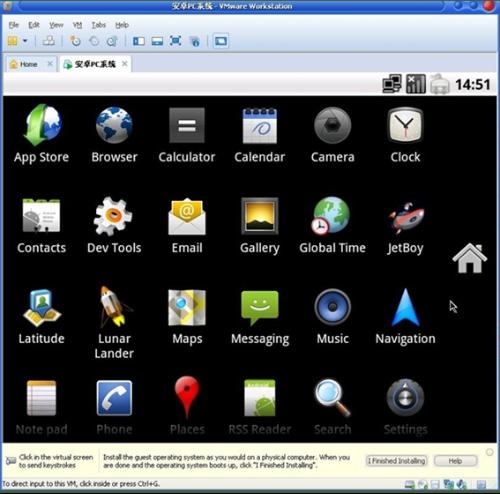
1. 进入设置,找到应用管理
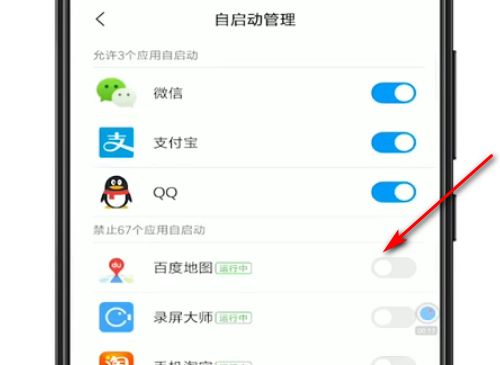
首先,打开你的手机,找到“设置”图标,点进去。在设置菜单里找到“应用管理”或者“应用管理器”,点击进入。
2. 查找占用内存大的应用
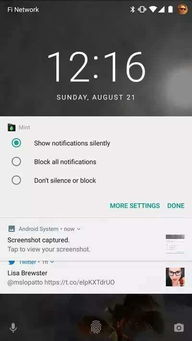
在应用管理页面,你会看到所有安装的应用。滑动屏幕,找到那些占用内存大的应用,比如浏览器、社交媒体等。
3. 清除缓存
选中一个应用,点击进入。你会看到一个“存储”选项,点击它。在这里,你可以看到应用的缓存大小。点击“清除缓存”,系统就会帮你清理掉这些缓存文件。
二、卸载不必要的应用
1. 仔细筛选
在应用管理中,除了清理缓存,还可以看看有没有一些很久没用的应用。这些应用不仅占用内存,还可能偷偷消耗你的流量。
2. 卸载应用
选中一个不需要的应用,点击“卸载”。系统会提示你确认卸载,点击“确定”即可。
三、清理系统垃圾文件
1. 使用系统自带的清理工具
很多安卓手机都自带了清理工具,比如“手机管家”、“安全管家”等。打开这些应用,找到垃圾清理功能,点击开始扫描。
2. 清理垃圾
扫描完成后,系统会列出所有可以清理的垃圾文件。勾选你想要清理的选项,然后点击“清理”或者“一键清理”。
四、优化后台应用
1. 进入设置,找到电池
打开设置,找到“电池”或者“电池管理”选项。
2. 关闭不必要的后台应用
在电池管理页面,你会看到所有正在运行的应用。滑动屏幕,关闭那些不需要后台运行的应用。
五、重置系统
如果以上方法都无法解决你的问题,那么可以考虑重置系统。
1. 进入设置,找到系统
打开设置,找到“系统”或者“系统管理”选项。
2. 重置选项
在系统管理页面,你会看到一个“重置选项”或者“系统重置”选项。点击进入,然后选择“恢复出厂设置”。
3. 确认重置
系统会提示你确认重置,点击“确认”即可。注意,重置系统会删除所有数据,所以请提前备份重要文件。
通过以上方法,相信你的安卓系统已经焕然一新了!记得定期清理,让你的手机始终保持最佳状态哦!
